在日常生活和工作中,我们经常会遇到需要查找手机或电脑声卡型号的情况,声卡作为电子设备中的重要组成部分,直接影响着设备的音频输出效果。而了解自己设备的声卡型号,可以帮助我们更好地进行音频相关设置和优化,提升设备的音频性能。如何查找手机或电脑的声卡型号呢?接下来我们将介绍一些简单的方法来帮助您轻松查找到所需信息。
怎么查电脑声卡型号
具体步骤:
1.在Windows10桌面,依次点击开始/Windows系统/控制面板菜单项。
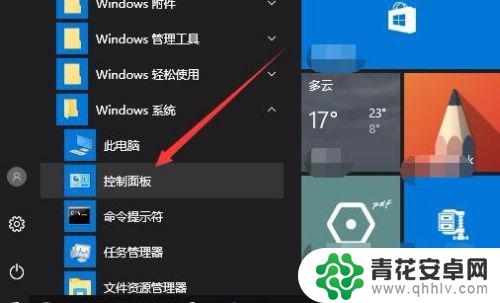
2.在打开的控制面板窗口中,点击硬件和声音图标。
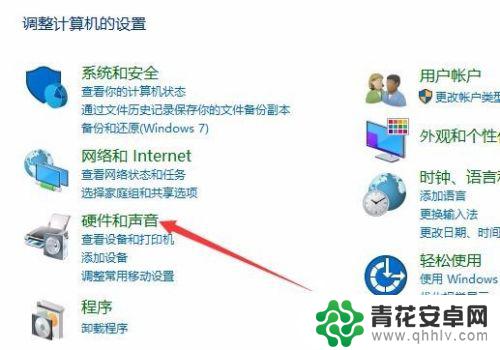
3.这时就会打开控制面板的硬件和声音的窗口,点击窗口中的设备管理器快捷链接。
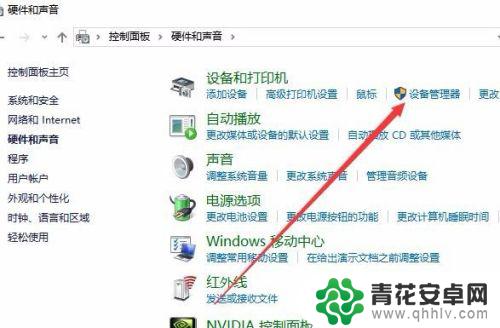
4.在打开的设备管理器窗口中,点击展开音频输入和输出设备项。然后在下面的驱动中就可以看到当前的声卡是Realtek High Definition Audio。
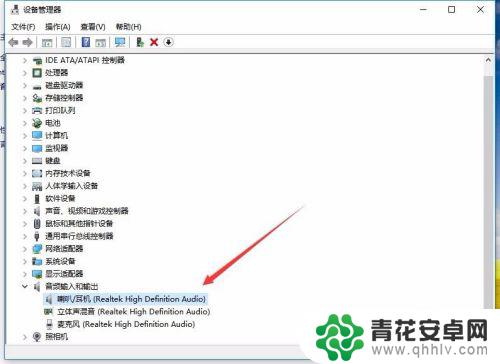
以上就是如何查手机声卡型号的全部内容,还有不清楚的用户就可以参考一下小编的步骤进行操作,希望能够对大家有所帮助。










